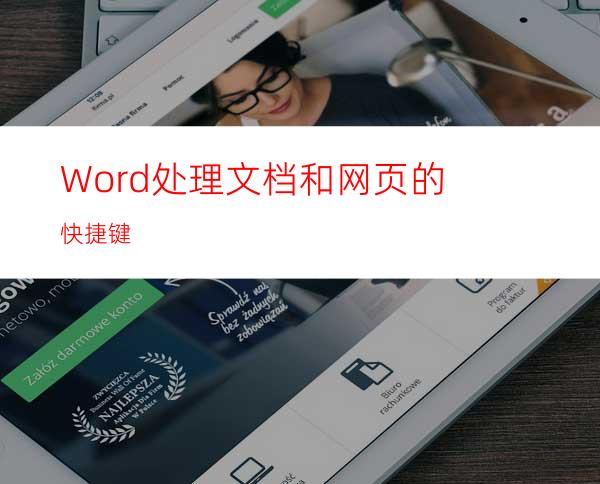
本篇关于介绍在Word中处理文档和网页使用的快捷键。
·创建、查看和保存文档
Ctrl+N
创建与当前或最近使用过的文档类型相同的新文档。
Ctrl+O
打开文档。
Ctrl+W
关闭文档。
Alt+Ctrl+S
拆分文档窗口。
Alt+Shift+C
撤消拆分文档窗口。
Ctrl+S
保存文档。
·查找、替换和浏览文本
Ctrl+F
查找内容、格式和特殊项。
Alt+Ctrl+Y
重复查找(在关闭“查找和替换”窗口之后)。
Ctrl+H
替换文字、特定格式和特殊项。
Ctrl+G
定位至页、书签、脚注、表格、注释、图形或其他位置。
Alt+Ctrl+Z
如果您使用 Word 作为您的电子邮件编辑器,则可以在文档间,或文档内各个部分以及在一个文档和一个打开的电子邮件间切换。
Alt+Ctrl+Home
打开一个浏览选项列表,使用箭头键选择一个选项,然后按 Enter 使用选定的选项对文档进行浏览。
·撤消和恢复操作
Esc
取消操作。
Ctrl+Z
撤消上一步操作。
Ctrl+Y
恢复或重复操作。
·切换至其他视图
Alt+Ctrl+P
切换到页面视图 (页面视图:文档或其他对象的一种视图,与打印效果一样。例如,页眉、页脚、栏和文本框等项目会出现在它们的实际位置上。)。
Alt+Ctrl+O
切换到大纲视图 (大纲视图:大纲视图用缩进文档标题的形式代表标题在文档结构中的级别。您也可以使用大纲视图处理主控文档。)。
Alt+Ctrl+N
切换到普通视图 (普通视图:显示文本格式设置和简化页面的视图。普通视图便于进行大多数编辑和格式设置。)。
Alt+R
切换到阅读视图。
Ctrl+
在主控文档中展开或折叠子文档。
·大纲视图
在大纲视图中,请按
Alt+Shift+向左键
提升段落级别。
Alt+Shift+向右键
降低段落级别。
Ctrl+Shift+N
降级为正文。
Alt+Shift+向上键
上移所选段落。
Alt+Shift+向下键
下移所选段落。
Alt+Shift++(加号)
扩展标题下的文本。
Alt+Shift+-(减号)
折叠标题下的文本。
Alt+Shift+A
扩展或折叠所有文本或标题。
数字键盘上的斜杠 (/)
隐藏或显示字符格式。
Alt+Shift+L
显示首行正文或所有正文。
Alt+Shift+1
显示所有具有“标题 1”样式的标题。
Alt+Shift+n
显示从“标题 1”到“标题 n”的所有标题。
Ctrl+Tab
插入制表符。
·打印并预览文档
Ctrl+P
打印文档。
Alt+Ctrl+I
切换至或退出打印预览 (打印预览:打印文档时显示文档的一种视图。)。
箭头键
在放大的预览页上移动。
Page Up 或 Page Down
在缩小显示比例时逐页翻阅预览页。
Ctrl+Home
在缩小显示比例时移至预览首页。
Ctrl+End
在缩小显示比例时移至最后一张预览页。
·审阅文档 (www.3lian.com)
Alt+Ctrl+M
插入批注 (批注:作者或审阅者为文档添加的注释或批注。Microsoft Word 在文档的页边距或“审阅窗格”中的气球上显示批注。)。
Ctrl+Shift+E
打开或关闭修订 (修订:显示文档中所做的诸如删除、插入或其他编辑更改的位置的标记。)。
Alt+Shift+C
如果“审阅窗格”打开,则将其关闭。
·阅读版式视图
Home
转到文档起始端。
End
转到文档末端。
Number,然后按 Enter。
定位至页码。
Ctrl+]
将被选定文本字号逐磅增加。
Ctrl+[
将被选定文本字号逐磅减少。
Esc
退出阅读版式视图
·引用、脚注和尾注
Alt+Shift+O
标记目录项。
Alt+Shift+I
标记引文目录项(引文)
Alt+Ctrl+X
插入索引项。
Alt+Ctrl+F
插入脚注。
Alt+Ctrl+D
插入尾注。
·处理网页
Ctrl+K
插入超链接 (超链接:带有颜色和下划线的文字或图形,单击后可以转向万维网中的文件、文件的位置或网页,或是 Intranet 上的网页。超链接还可以转到新闻组或 Gopher、Telnet 和 FTP 站点。)。
Alt+向左键
返回一页。
Alt+向右键
前进一页。
F9
刷新。
注释 若要通过键盘执行向前一页、向后一页或刷新页的操作,必须显示“Web”工具栏。如果没有显示“Web”工具栏,请按 Alt,然后按 V,再按 T,使用箭头键选择“网站”,然后按 Enter。




















